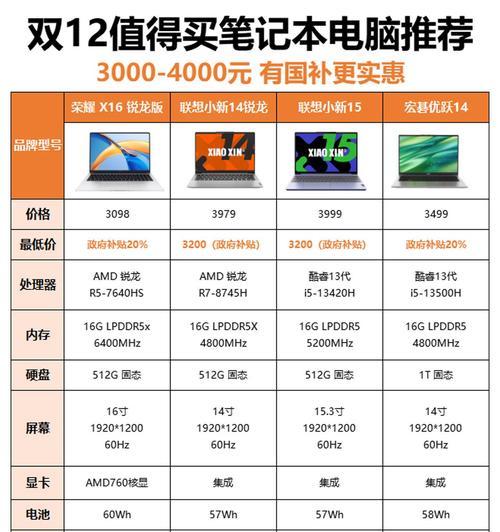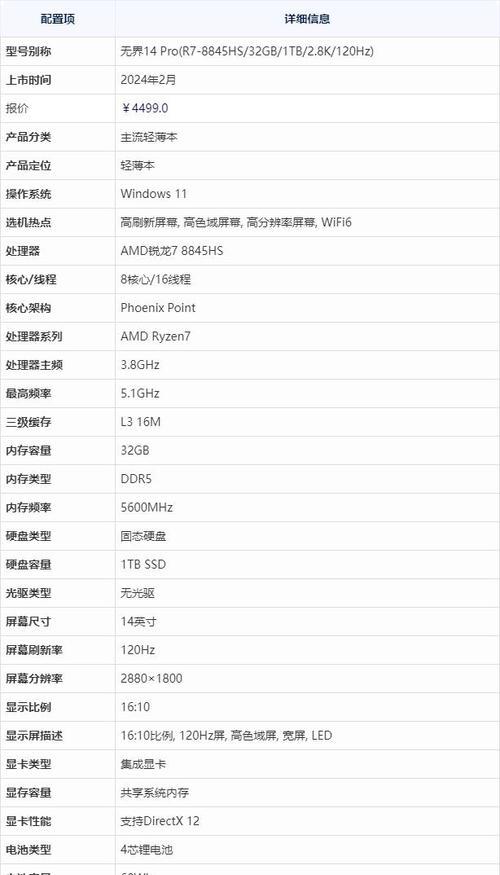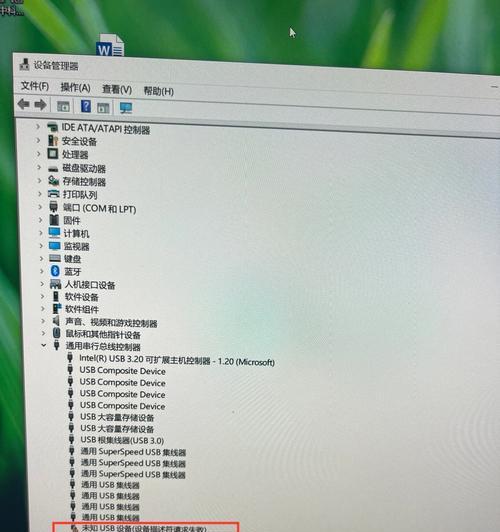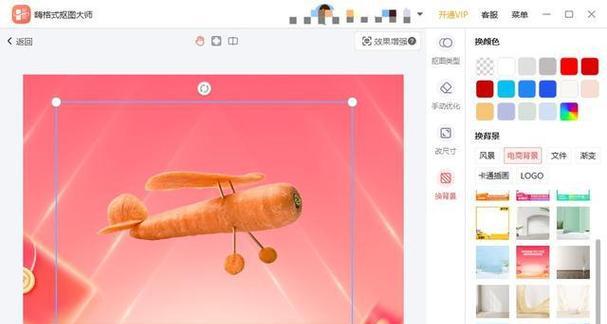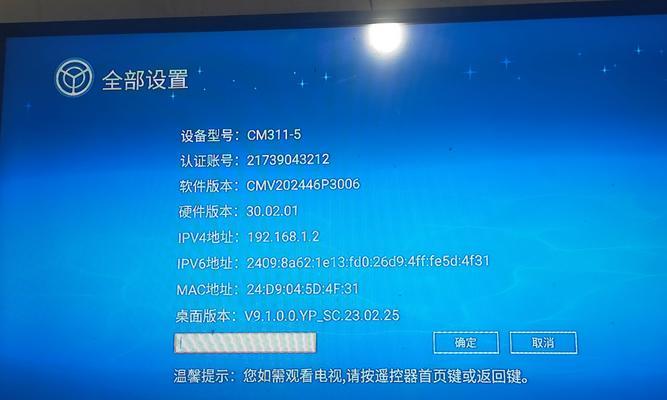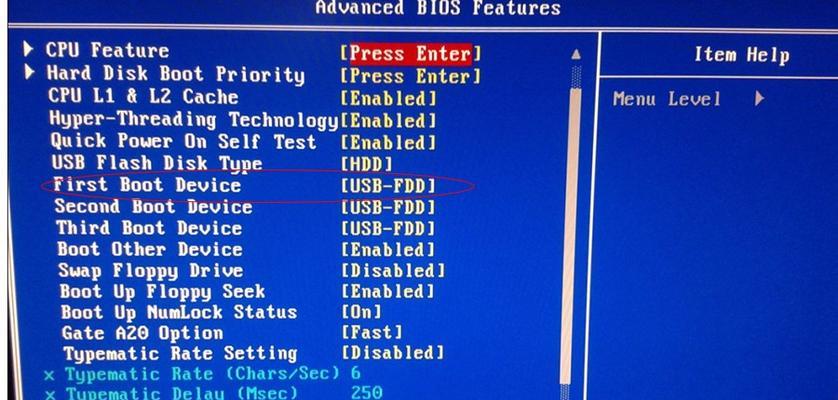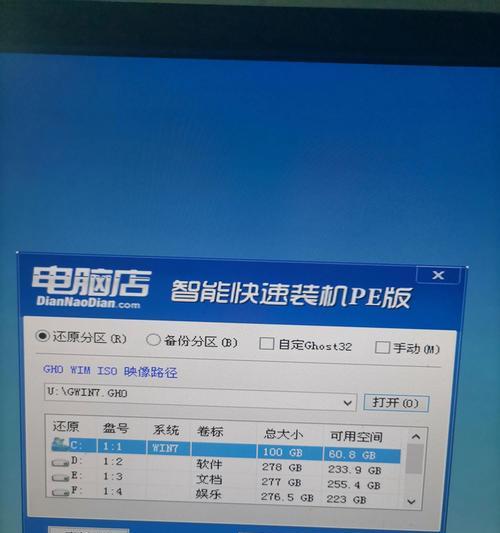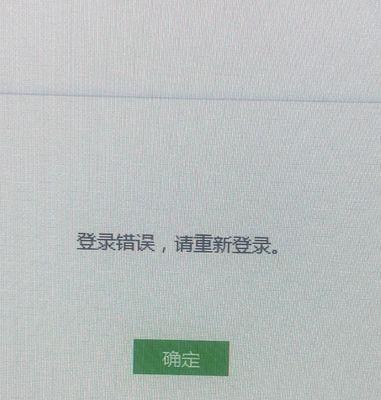在购买或使用笔记本电脑时,了解其配置和型号非常重要。但是,对于许多用户来说,他们可能不知道如何准确地查看笔记本电脑的配置和型号。本文将介绍一些简单且有效的方法,帮助你轻松找到笔记本电脑的详细信息。
通过系统信息查看笔记本电脑的配置和型号
如果你使用的是Windows操作系统,可以通过系统信息来查看笔记本电脑的配置和型号。点击开始菜单,输入“系统信息”并打开该应用程序。在“系统摘要”中,你将找到有关你的笔记本电脑的详细信息。
使用控制面板查看笔记本电脑的配置和型号
另一种常见的方法是使用控制面板来查看笔记本电脑的配置和型号。打开控制面板,选择“系统和安全”,然后点击“系统”。在该页面上,你将找到有关你的笔记本电脑的基本信息。
通过设备管理器查看笔记本电脑的配置和型号
设备管理器也是一个有用的工具,可以帮助你查看笔记本电脑的配置和型号。按下Win+X键,选择“设备管理器”。展开“计算机”,找到你的笔记本电脑,并右键点击选择“属性”。在属性窗口中,你将找到有关你的笔记本电脑的详细信息。
使用命令提示符查看笔记本电脑的配置和型号
如果你喜欢使用命令行界面,可以通过命令提示符来查看笔记本电脑的配置和型号。打开命令提示符,输入“wmiccsproductgetname”并按回车键。系统将显示有关你的笔记本电脑的型号信息。
通过BIOS查看笔记本电脑的配置和型号
BIOS是笔记本电脑的基本输入输出系统,也是一个查看笔记本电脑配置和型号的途径。重启你的笔记本电脑,在开机过程中按下相应的键(通常是F2、F10或Delete键)进入BIOS设置界面。在BIOS设置界面中,你将找到关于你的笔记本电脑配置和型号的信息。
查看笔记本电脑的操作系统信息
了解笔记本电脑的操作系统信息也很重要。在Windows操作系统中,你可以点击开始菜单,选择“设置”,然后点击“系统”和“关于”来查看相关信息。在这里,你将找到有关操作系统版本和安装日期等详细信息。
查看笔记本电脑的处理器信息
处理器是笔记本电脑的核心组件之一,了解其信息对于评估性能至关重要。通过前面提到的方法,你可以找到笔记本电脑的型号信息,并使用搜索引擎来进一步了解处理器的规格和性能。
查看笔记本电脑的内存信息
内存也是笔记本电脑性能的重要组成部分。在系统信息或控制面板中,你可以找到笔记本电脑的内存信息。此外,还可以通过搜索引擎查询型号来获取更多详细的内存信息。
查看笔记本电脑的硬盘信息
硬盘是存储数据的主要设备之一。通过设备管理器或控制面板,你可以找到笔记本电脑的硬盘信息。此外,还可以使用磁盘管理工具或第三方软件来查看硬盘的更详细信息。
查看笔记本电脑的显卡信息
显卡对于游戏和图形处理性能至关重要。你可以使用设备管理器或控制面板来查看笔记本电脑的显卡信息。此外,还可以查询型号以了解更多关于显卡的技术规格和性能。
查看笔记本电脑的显示屏信息
笔记本电脑的显示屏决定了图像的质量和观看体验。你可以在设备管理器或控制面板中找到有关笔记本电脑显示屏的信息。此外,还可以搜索型号以获取更多显示屏的规格和特性。
查看笔记本电脑的无线网络适配器信息
无线网络适配器是使笔记本电脑能够连接无线网络的关键组件之一。通过设备管理器,你可以找到有关笔记本电脑无线网络适配器的信息。此外,还可以查询型号以获取更多有关无线网络适配器的详细规格。
查看笔记本电脑的电池信息
如果你想了解你笔记本电脑的电池容量、健康状况和使用情况,可以在系统信息或设备管理器中查找有关电池的详细信息。
查看笔记本电脑的其他硬件信息
除了上述提到的主要硬件组件外,笔记本电脑还有许多其他重要的硬件。通过设备管理器,你可以查看笔记本电脑的键盘、鼠标、声卡等硬件信息。
通过以上方法,你可以轻松准确地查看笔记本电脑的配置和型号。了解这些信息将帮助你更好地了解你的设备,并在购买、升级或维修时做出明智的决策。记住,及时了解并更新你笔记本电脑的配置和型号是保持其性能和稳定运行的关键。